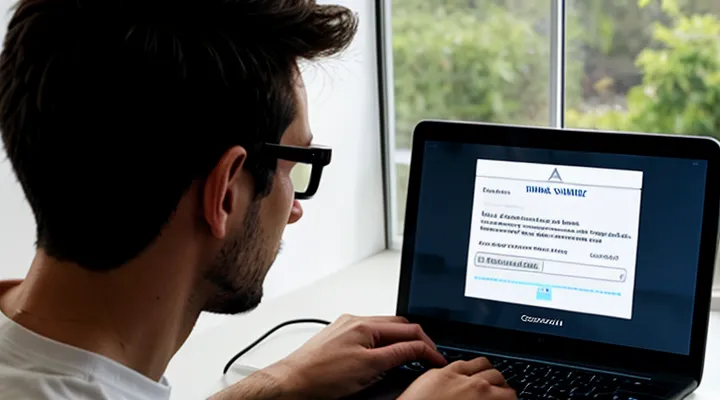Обзор способов изменения пароля
Изменение пароля через веб-интерфейс
Вход в личный кабинет
Для доступа к личному кабинету на портале Госуслуг необходимо регулярно обновлять пароль, чтобы обеспечить безопасность своих данных. Ниже представлена четкая последовательность действий, позволяющая быстро и без ошибок изменить пароль входа.
- Откройте браузер и перейдите на официальный сайт gosuslugi.ru. Убедитесь, что адрес начинается с «https://», что гарантирует защищённое соединение.
- На главной странице нажмите кнопку «Войти». В появившемся окне введите текущий логин и пароль, затем подтвердите вход.
- После успешной авторизации найдите в правом верхнем углу значок профиля (обычно это ваш аватар или инициалы). Кликните по нему и выберите пункт «Настройки аккаунта».
- В разделе настроек найдите подраздел «Безопасность» и нажмите кнопку «Сменить пароль».
- В открывшейся форме введите текущий пароль, затем дважды – новый пароль, соблюдая требования системы (не менее 8 символов, комбинация букв разных регистров, цифр и специальных знаков).
- Нажмите кнопку «Сохранить изменения». Система проверит ввод и, при корректном пароле, отобразит подтверждающее сообщение.
- В качестве дополнительной меры защиты рекомендуется включить двухфакторную аутентификацию: перейдите в раздел «Двухэтапная проверка», укажите номер мобильного телефона и подтвердите код, полученный в SMS.
После выполнения всех пунктов ваш пароль будет успешно обновлён, а доступ к личному кабинету останется защищённым. При возникновении проблем (например, забытый текущий пароль) используйте функцию «Восстановить пароль», следуя инструкциям, отправляемым на зарегистрированный телефон или электронную почту.
Переход в раздел Настройки профиля
Для начала откройте портал Госуслуг в браузере и авторизуйтесь, введя текущие логин и пароль. После успешного входа в личный кабинет обратите внимание на верхнюю панель навигации – там расположен значок с изображением вашего профиля. Кликните по нему, и в открывшемся меню выберите пункт «Настройки профиля».
В разделе настроек сразу же появится блок «Безопасность». Именно здесь предусмотрена возможность обновить пароль доступа. Выполните следующие шаги:
- Введите текущий пароль в соответствующее поле. Это необходимо для подтверждения вашей личности.
- Укажите новый пароль, соблюдая требования: минимум 8 символов, включающие заглавные и строчные буквы, цифры и специальные знаки.
- Повторите новый пароль в поле подтверждения, чтобы исключить опечатку.
- Нажмите кнопку «Сохранить изменения». Система проверит соответствие пароля требованиям и обновит данные.
После подтверждения система выдаст сообщение об успешной смене пароля. Рекомендуется сразу выйти из личного кабинета и зайти снова, используя новый пароль, чтобы убедиться в его корректной работе. При необходимости можно включить двухфакторную аутентификацию – опция находится в том же разделе «Безопасность» и повышает уровень защиты вашего аккаунта.
Помните, что регулярная смена пароля и использование уникальных комбинаций символов значительно снижают риск несанкционированного доступа к вашим данным.
Выбор опции Изменить пароль
Для смены пароля в личном кабинете портала Госуслуг необходимо выполнить несколько простых действий.
- Откройте главную страницу сервиса и выполните вход, указав текущие логин и пароль.
- После авторизации найдите в правом верхнем углу кнопку с вашим именем или аватаром – нажмите её.
- В появившемся меню выберите пункт «Изменить пароль».
- На открывшейся форме введите текущий пароль, затем дважды укажите новый пароль, соблюдая требования к его сложности (не менее 8 символов, наличие букв разных регистров, цифр и специальных знаков).
- Подтвердите изменение, нажав кнопку «Сохранить».
Система проверит корректность введённых данных и сразу обновит ваш пароль. После успешного завершения процесса вы получите уведомление на указанный при регистрации адрес электронной почты или в виде SMS‑сообщения.
Если возникнут трудности (забытый текущий пароль, блокировка учётной записи), используйте ссылку «Забыли пароль?» на странице входа и следуйте инструкциям восстановления. Все действия выполняются в защищённом режиме, поэтому ваши данные остаются конфиденциальными.
После обновления пароля рекомендуется выйти из личного кабинета и зайти снова, проверив, что новый пароль работает без ошибок. Это гарантирует, что изменения применились корректно.
Ввод текущего и нового пароля
Для начала откройте страницу входа в личный кабинет и введите свой текущий пароль. Система проверит его корректность и только после успешной аутентификации предоставит доступ к форме изменения пароля.
Далее появится два поля для ввода нового пароля:
- Новый пароль – введите комбинацию из не менее 8 символов, включающую буквы разных регистров, цифры и специальные знаки.
- Подтверждение нового пароля – повторите введённую строку без ошибок.
После заполнения полей нажмите кнопку «Сохранить» или «Изменить». Если введённые данные соответствуют требованиям безопасности, система мгновенно обновит ваш пароль и выдаст подтверждение об успешной смене. В случае несоответствия требований появятся подсказки, указывающие, какие элементы следует поправить.
Не забывайте записать новый пароль в надёжном месте и при необходимости обновить его в браузере или менеджере паролей. Теперь вы сможете входить в личный кабинет, используя только что установленный пароль.
Подтверждение изменения пароля
Для начала откройте портал Госуслуг и выполните вход под текущими учетными данными. После успешной авторизации перейдите в раздел «Настройки» или «Безопасность», где находится пункт «Смена пароля». Введите текущий пароль, затем дважды укажите новый, соблюдая требования к длине и набору символов (не менее 8 символов, включающих цифры и буквы разного регистра).
После ввода нажмите кнопку «Сохранить». Система сразу отправит код подтверждения на привязанную к вашему аккаунту мобильную связь или электронную почту. Введите полученный код в соответствующее поле. Это действие гарантирует, что запрос исходит именно от вас, и защищает аккаунт от несанкционированных изменений.
Если код введён правильно, система отобразит сообщение об успешной смене пароля. На ваш адрес электронной почты придёт уведомление о проведённой операции – сохраняйте его как доказательство.
Важные моменты:
- Убедитесь, что номер телефона и адрес электронной почты актуальны; при необходимости обновите их заранее.
- При вводе нового пароля избегайте простых сочетаний (например, «12345678» или «password»).
- После смены пароля рекомендуется выйти из всех активных сеансов и зайти заново, чтобы убедиться в корректной работе новой учётной записи.
Если код подтверждения не пришёл в течение нескольких минут, проверьте настройки уведомлений, а при повторных проблемах обратитесь в службу поддержки портала.
Изменение пароля через мобильное приложение
Открытие мобильного приложения Госуслуг
Для начала необходимо установить мобильное приложение Госуслуг из официального магазина приложений. После завершения загрузки откройте приложение, введите текущие данные учетной записи и нажмите кнопку входа. Приложение сразу отобразит главный экран личного кабинета, где доступны все сервисы государства.
Чтобы обновить пароль доступа, выполните следующие действия:
- На главном экране нажмите на иконку профиля в правом верхнем углу.
- В открывшемся меню выберите пункт «Настройки».
- Перейдите в раздел «Безопасность» и нажмите «Смена пароля».
- Введите текущий пароль, после чего дважды введите новый пароль, соблюдая требования к сложности (не менее 8 символов, наличие цифр и букв разного регистра).
- Подтвердите изменения, нажав кнопку «Сохранить».
После успешного подтверждения система выдаст уведомление о том, что пароль изменён. Для повышения уровня защиты рекомендуется включить двухфакторную аутентификацию в том же разделе «Безопасность». Теперь вы можете пользоваться мобильным приложением Госуслуг, зная, что доступ к личному кабинету защищён новым паролем.
Переход в раздел Профиль
Для начала откройте портал Госуслуг и выполните вход, используя текущие учетные данные. После успешной авторизации в правом верхнем углу экрана появится ваш аватар или инициалы – кликните по нему. Вы окажетесь в личном кабинете, где откроется меню пользователя.
В этом меню выберите пункт Профиль. На странице профиля отобразятся основные сведения о пользователе, а также набор действий, связанных с управлением учетной записью.
Чтобы изменить пароль, выполните следующие шаги:
- Нажмите кнопку Изменить пароль (расположена под блоком «Безопасность»).
- В появившемся окне введите текущий пароль, затем дважды – новый пароль, соблюдая требования к сложности (минимум 8 символов, наличие букв разных регистров, цифр и специальных знаков).
- Подтвердите изменения, нажав Сохранить.
Система проверит корректность введённых данных и, при отсутствии ошибок, сразу применит новый пароль. После этого вы получите уведомление о успешном обновлении и сможете использовать новый пароль для всех последующих входов в личный кабинет.
Если возникнут трудности, воспользуйтесь ссылкой «Забыли пароль?», которая перенаправит вас на процесс восстановления через подтверждение личности. Все действия интуитивно понятны и выполняются в несколько кликов.
Выбор опции Безопасность
Для начала необходимо зайти в личный кабинет на портале Госуслуг, используя текущие учетные данные. После успешного входа найдите в меню пункт Безопасность – именно здесь сосредоточены все инструменты, связанные с защитой доступа.
- Нажмите на кнопку Изменить пароль.
- В открывшейся форме введите текущий пароль, после чего укажите новый. Требования к новому паролю: минимум 8 символов, наличие заглавных и строчных букв, цифр и хотя бы одного специального знака.
- Подтвердите новый пароль, повторив его во втором поле.
- Сохраните изменения, нажав кнопку Сохранить.
После подтверждения система выдаст уведомление о том, что пароль успешно изменён. При желании можно включить дополнительную проверку входа – двухфакторную аутентификацию, которая будет доступна в том же разделе Безопасность. Этот шаг повышает уровень защиты аккаунта и позволяет быстро реагировать на попытки несанкционированного доступа.
Изменение пароля
Для изменения пароля, используйте личный кабинет на портале Госуслуг. Сначала откройте сайт gosuslugi.ru и выполните вход под текущими учетными данными. После успешного входа найдите кнопку «Настройки» — она обычно располагается в правом верхнем углу экрана рядом с именем пользователя.
-
Перейдите в раздел «Безопасность».
В этом разделе будет пункт «Сменить пароль». Нажмите на него. -
Заполните форму смены пароля.
- В поле «Текущий пароль» введите текущий пароль.
- В поле «Новый пароль» укажите желаемый пароль, соблюдая требования: минимум 8 символов, наличие букв латинского алфавита в разных регистрах, цифр и хотя бы одного специального символа.
- В поле «Подтверждение пароля» повторите новый пароль без ошибок.
-
Подтвердите действие.
После ввода данных нажмите кнопку «Сохранить» или «Изменить». Система проверит соответствие требованиям и, при отсутствии ошибок, обновит ваш пароль. -
Получите подтверждение.
На экран будет выведено сообщение об успешной смене пароля, а также на ваш привязанный электронный адрес придет уведомление. Сохраните новое сочетание логина и пароля в надежном месте.
Если при вводе нового пароля возникли проблемы (например, система отклонит его из‑за несоответствия требованиям), проверьте, что в пароле присутствуют все обязательные элементы и что он не совпадает с предыдущими несколькими паролями. При необходимости воспользуйтесь функцией восстановления пароля через SMS‑код или электронную почту, указав в соответствующем поле запрос «Забыли пароль?».
Таким образом, смена пароля на портале Госуслуг занимает всего несколько минут и обеспечивает повышенную защиту вашего аккаунта. Будьте внимательны при вводе новых данных и регулярно обновляйте пароль, чтобы поддерживать высокий уровень безопасности.
Восстановление пароля при невозможности входа
Шаги для восстановления пароля
Для восстановления доступа к личному кабинету на портале Госуслуг необходимо выполнить несколько простых действий.
- Откройте главную страницу сервиса и нажмите кнопку «Войти».
- В появившейся форме укажите свой логин (Электронную почту или номер телефона) и нажмите ссылку «Забыли пароль?».
- На следующем этапе введите код, полученный по SMS или на электронную почту, и подтвердите его.
- После подтверждения система предложит задать новый пароль. Выберите надёжную комбинацию из минимум восьми символов, включающую буквы разных регистров, цифры и специальные знаки.
- Введите новый пароль дважды для проверки и сохраните изменения, нажав кнопку «Сохранить».
После выполнения этих пунктов вы сможете войти в личный кабинет, используя обновлённый пароль. При необходимости повторите процесс, если возникнут проблемы с получением кода подтверждения. Важно помнить, что пароль следует хранить в безопасном месте и менять его регулярно.
Использование номера телефона или электронной почты
Для восстановления доступа к личному кабинету на портале Госуслуг необходимо воспользоваться альтернативным способом подтверждения личности – номером телефона или адресом электронной почты, указанных в профиле.
Сначала откройте страницу входа и нажмите кнопку «Забыли пароль». Появится окно, где предлагается выбрать способ получения кода подтверждения. Выберите один из вариантов:
- СМС‑сообщение на привязанный номер телефона;
- Письмо на зарегистрированный электронный ящик.
После выбора система отправит одноразовый код. Введите его в соответствующее поле, подтвердив тем самым свою личность. Далее система предложит задать новый пароль. Рекомендуется создать сложную комбинацию из букв разного регистра, цифр и специальных символов, чтобы обеспечить надёжную защиту учётной записи.
После подтверждения нового пароля вы сразу сможете войти в личный кабинет, используя обновлённые данные. При необходимости повторного восстановления пароля процесс повторяется точно так же – достаточно выбрать удобный способ получения кода и следовать инструкциям системы.
Подтверждение личности
Для смены пароля в личном кабинете портала Госуслуг необходимо пройти процедуру подтверждения личности. Это гарантирует, что доступ к учётной записи получит только её владелец.
Сначала откройте страницу входа и нажмите ссылку «Забыли пароль?». Система запросит ваш ИНН, номер СНИЛС или телефон, указанный при регистрации. После ввода данных появится окно с вариантами подтверждения: получение кода через SMS, звонок на мобильный телефон или использование электронной почты. Выберите удобный способ и введите полученный код.
Далее система потребует указать новый пароль. Он должен состоять минимум из восьми символов, включать заглавные и строчные буквы, цифры и один специальный символ. После ввода пароля дважды нажмите кнопку «Сохранить». При успешном завершении вы получите уведомление о том, что пароль изменён, и сможете сразу войти в личный кабинет, используя новые данные.
Если возникнут трудности с получением кода, воспользуйтесь альтернативным способом подтверждения – загрузкой скан‑копии паспорта через личный кабинет или визитом в многофункциональный центр. В таких случаях сотрудник проверит документ, после чего вручит временный пароль, который необходимо сменить сразу после входа.
Помните, что регулярное обновление пароля повышает безопасность ваших данных и защищает от несанкционированного доступа. Следуйте инструкциям системы, и процесс смены пароля пройдёт быстро и без осложнений.
Установка нового пароля
Для начала откройте главную страницу портала Госуслуг и нажмите кнопку «Войти». Введите текущие логин и пароль, после чего система предложит перейти в раздел управления учётной записью.
В личном кабинете найдите пункт «Безопасность» — он обычно расположен в правом верхнем углу под вашим именем. Кликните по нему, и появится меню с вариантами изменения пароля.
- Выберите «Сменить пароль».
- В появившейся форме введите текущий пароль в первое поле.
- Введите новый пароль, соблюдая требования безопасности: минимум восемь символов, наличие цифр, заглавных и строчных букв, а также хотя бы одного специального символа.
- Повторите новый пароль во втором поле для подтверждения.
- Нажмите кнопку «Сохранить изменения».
После выполнения этих действий система сразу проверит корректность введённых данных. При успешном обновлении появится уведомление о том, что пароль изменён. Рекомендуется выйти из личного кабинета и войти вновь, используя только что установленный пароль, чтобы убедиться в его работоспособности. При возникновении проблем воспользуйтесь ссылкой «Забыли пароль» — она позволит восстановить доступ через привязанный номер телефона или электронную почту.
Рекомендации по созданию надежного пароля
Общие принципы создания паролей
Пароль — главный элемент защиты личного кабинета. Чтобы он действительно охранял ваши данные, следует соблюдать несколько простых, но обязательных правил.
Во‑первых, длина пароля должна быть не менее 12 символов. Чем длиннее строка, тем сложнее её подобрать автоматически. Во‑вторых, в пароле должны присутствовать символы разных категорий: прописные и строчные буквы, цифры, а также специальные знаки (например, @, #, $). Это резко уменьшает вероятность угадывания по словарю. В‑третьих, избегайте очевидных сочетаний: даты рождения, имена близких, простые последовательности типа «12345» или «qwerty». Лучше использовать фразу, которую легко запомнить, но трудно предсказать, например «Весна!2024_Солнце».
Не допускайте повторного использования одного и того же пароля на разных сервисах. Если один из аккаунтов будет скомпрометирован, остальные останутся под защитой. Для удобства храните пароли в надёжном менеджере, а не записывайте их на бумаге или в открытом файле.
Если необходимо обновить пароль в личном кабинете госуслуг, действуйте последовательно:
- Откройте сайт и войдите под текущими данными.
- Перейдите в раздел настроек профиля – обычно он обозначен значком шестерёнки или надписью «Настройки».
- Выберите пункт «Смена пароля».
- Введите текущий пароль, чтобы подтвердить свою личность.
- Придумайте новый пароль, соблюдая перечисленные выше принципы, и введите его дважды для проверки.
- Сохраните изменения, нажав кнопку подтверждения. Система выдаст сообщение об успешном обновлении.
После смены обязательно закройте браузер и очистите кэш, чтобы избавиться от возможных автозаполнений. При следующем входе используйте только новый пароль. Следуя этим рекомендациям, вы укрепите защиту своего аккаунта и снизите риски несанкционированного доступа.
Использование различных символов
Для смены пароля в личном кабинете на портале Госуслуг необходимо выполнить несколько простых действий, при этом особое внимание следует уделить набору символов, которые гарантируют надёжную защиту учётной записи.
Сначала зайдите на сайт Госуслуг и авторизуйтесь текущими данными. После входа откройте раздел «Настройки» – там найдёте пункт «Смена пароля». Нажмите его, и система предложит ввести старый пароль, а затем дважды новый. Здесь важно подобрать пароль, который будет включать разнообразные символы: прописные и строчные буквы, цифры и специальные знаки (например, @, #, $, % , &). Такой набор усложняет подбор пароля автоматическими средствами и повышает уровень безопасности.
При формировании нового пароля соблюдайте следующие рекомендации:
- минимум 8 символов, лучше 12 и более;
- обязательное присутствие хотя бы одной заглавной буквы;
- минимум одна цифра;
- минимум один специальный символ (например, !, ?, *, +, =);
- избегайте простых последовательностей (12345, qwerty) и личных данных (дата рождения, имя).
После ввода нового пароля система проверит его надёжность и выдаст подсказку о уровне защиты. Если пароль соответствует требованиям, подтвердите изменение, нажав кнопку «Сохранить». На указанный при регистрации адрес электронной почты придёт уведомление о том, что пароль был изменён. При необходимости вы сможете сразу же войти в личный кабинет, используя только что созданный набор символов.
Помните, что регулярное обновление пароля и использование разнообразных символов существенно снижают риск несанкционированного доступа к вашему аккаунту. Пользуйтесь этой процедурой минимум раз в полгода, чтобы поддерживать высокий уровень защиты.
Отсутствие личной информации в пароле
При работе с личным кабинетом на портале Госуслуг пароль — это главный элемент защиты ваших данных. Использование в нём имени, даты рождения, номера телефона или любой другой легко угадываемой информации существенно ослабляет безопасность. Такой пароль может быть взломан с помощью простых методов перебора, и доступ к вашим личным сведениям окажется под угрозой.
Чтобы создать надёжный пароль и заменить прежний, выполните следующие действия:
- Откройте сайт gosuslugi.ru и выполните вход в ваш личный кабинет;
- Перейдите в раздел «Настройки» (значок шестерёнки в правом верхнем углу);
- Выберите пункт «Безопасность», затем нажмите «Сменить пароль»;
- Введите текущий пароль, после чего придумайте новый. При формировании нового пароля соблюдайте правила: минимум 8 символов, наличие заглавных и строчных букв, цифр и специальных знаков. Исключите любые личные данные и повторяющиеся последовательности;
- Подтвердите новый пароль, введя его второй раз;
- Сохраните изменения, нажав кнопку «Сохранить» или «Обновить».
После успешного обновления пароля система может запросить подтверждение через СМС или электронную почту. Завершив процесс, вы получите уведомление о том, что пароль изменён. Теперь ваш аккаунт защищён надёжным набором символов, не содержащим личной информации, и доступ к нему будет возможен только после ввода нового пароля.
Регулярное обновление пароля
Регулярное обновление пароля — неотъемлемая часть защиты личных данных на портале государственных услуг. Своевременная смена пароля снижает риск несанкционированного доступа и сохраняет конфиденциальность информации.
Для изменения пароля выполните следующие действия:
- Войдите в личный кабинет, указав текущие логин и пароль.
- Откройте раздел «Настройки» (обычно расположен в правом верхнем углу под иконкой профиля).
- Выберите пункт «Смена пароля».
- В появившемся окне введите текущий пароль, затем новый пароль и подтвердите его повторным вводом.
- Нажмите кнопку «Сохранить изменения». После этого система подтвердит успешную смену пароля.
Рекомендации по созданию надёжного пароля:
• Длина — не менее 12 символов.
• Сочетание заглавных и строчных букв, цифр и специальных знаков.
• Исключите простые последовательности (12345, qwerty) и личные данные (даты рождения, имена).
• Не используйте одинаковый пароль на разных ресурсах.
Для поддержания высокого уровня безопасности рекомендуется менять пароль каждые 3–6 месяцев. При подозрении на компрометацию учётной записи немедленно выполните смену пароля и проверьте настройки восстановления доступа. Такой подход гарантирует, что ваш личный кабинет остаётся защищённым от потенциальных угроз.